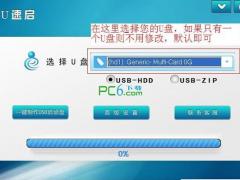
U速启U盘制作工具 V6.5正式版官方下载
- 软件授权: 免费软件
- 软件类型: 国产软件
- 软件语言: 简体中文
- 更新时间: 2022-01-05
- 软件评分:
- 软件大小: 1.09 MB
- 应用平台: WinXP/Win7/Win8/Win10
U速启u盘启动盘制作工具是一款傻瓜式的启动盘制作工具,可以将您身边的任何一个U盘一键迅速制成系统启动盘,帮助您轻松地实现U盘启动系统,安装系统、系统备份/还原、硬盘数据恢复、密码破解等。U盘启动区自动隐藏,防病毒感染破坏,不影响U盘的正常使用,支持最新型主板与笔记本,是您装机维护的好帮手。
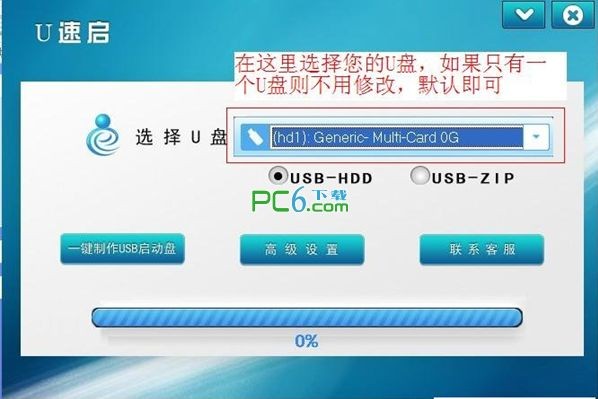
软件特点:
1、傻瓜化操作,将U盘插在电脑上,无需设置,一键即可制作成启动U盘,简单快捷。用该U盘可以正常启动系统,进行系统维护,不需要光驱和光盘,携带方便
2、U盘制作成启动盘后, 只占用一百多M的空间,不影响U盘正常使用,你的U盘即可启动、安装系统,亦不影响原有的数据存储功能,一举两得。
3、写入保护,防止病毒侵袭,安全可靠。读写速度快,整个安装过程不到1分钟。
4、U速启PE系统,可以识别众多不同硬盘驱动的PE系统,集成一键装机,硬盘数据恢复,密码破解,等等实用的程序。
使用教程:
第一步,下载U速启。
第二步,我们打开我们下载的U速启压缩包,安装U速启U盘启动盘制作工具。这个USQ.rar就是我们刚才下载的U速启安装文件。现在我们进行安装!首先查看一下软件的安装说明。然后我们双击“U速启 V1.1.2.exe”打开进行安装。
在目标文件夹那里设置一下U速启的安装路径,我们这里默认即可!点安装之后就安装完成了。接着我们打开桌面就可以看到刚才我们安装的U速启U盘启动盘制作工具。另外不了解的可以看一下使用说明!至此,U速启U盘启动盘制作工具已经安装完成。
第三步,把U盘插到电脑上,然后就可以制作U盘启动盘了。现在我的U盘已经插上了。这个就是我的U盘。接着我们就可以打开U速启制作U盘启动盘了。
第四步,在选择U盘处选择您的U盘。如果您电脑上有两个以上U盘的。那么您需要选择一下。我这里只有一个U盘,所以直接默认即可。接着,我们点击U速启U盘启动盘制作工具上的“一键制作USB启动盘”,这样就可以了。
第五步,现在已经开始制作了U盘启动盘了。我们只需要耐心等待一下,等进度条指示到100%时即可制作完成。当制作到55%时会稍微久一些。这是正常现象。我们只需要等待即可。我的U盘质量不够好,会较久一些。
第六步,当出现说制作成功的时候,U速启U盘启动盘就已经制作成功了。
解决办法:
在下载安装U速启之后,经常有朋友跟我们反应,不会使用U速启,不知道如何安装到U盘里。也有一些朋友反应,自己的步骤明明正确了的,但就是安装不成功,那么U速启安装不成功的原因,大致分为以下三个方面:
第一,不会操作或者操作不当造成安装不成功。前不久就有个朋友跟我们反应,说怎么已经安装到U盘里了,怎么还是安装不成功。然后我叫他把U盘里的文件截图给我看,原来他是直接到U盘启动盘制作工具直接安装到U盘里面了,难怪安装不成功。我们说的把U速启PE系统安装到U盘是先在自己的电脑上安装U速启U盘启动盘制作工具,然后再用这个工具把数据写入到U盘里面,而不是直接到工具安装到U盘里面就可以了的。具体如何安装使用,请查看教程:U速启安装教程
第二,系统的问题。一些电脑系统由于系统故障或者一些文件丢失,从而导致运行U速启U盘启动盘制作工具时运行失败。如果是因为系统故障,那么只有重新安装系统,换一个好的系统才能正常使用了。
第三,U盘质量问题。U盘质量问题很多,各种山寨的U盘到处可见。一般U盘在安装时就会提示错误。尤其是一些扩容的U盘,一般扩容的U盘都会导致安装失败。那么如何知道自己的U盘是不是扩容U盘的?是不是自己买到的是伪劣的U盘?那么您可以借助一款工具进行检测。具体可以到http://www.duote.com/soft/8754.html下载“MyDiskTest(U盘扩容检测工具)”,该工具可以检测到您的U盘是不是扩容的U盘,如果您的U盘是扩容的U盘,那么检测时会有如下图的提示:

如果出现上面的提示,那么说明您购买的U盘是被奸商扩容过的。实际上您的U盘并不是您所看到的容量。
另外如果是扩容U盘或者安装不成功的,还会有如下图提示,那么不知道什么原因导致的,您可以更换一个U盘试一下或者更换一个电脑重新安装一下U速启看看可不可以正常运行。

常见问题:
下面提供一些常见的启动菜单热键:
笔记本电脑:
联想 F12
Thinkpad F12
宏碁 F12
华硕 ESC
惠普 F9
戴尔 F12
神舟 F12
东芝 F12
三星 F12
IBM F12
富士通 F12
海尔 F12
方正 F12
清华同方 F12
微星 F11
明基 F9
技嘉 F12
Gateway F12
eMachines F12
索尼 ESC
兼容机主板
华硕 F8
技嘉 F12
微星 F11
映泰 F9
梅捷 ESC或F12
七彩虹 ESC或F11
华擎 F11
斯巴达卡 ESC
昂达 F11
双敏 ESC
翔升 F10
精英 ESC或F11
冠盟 F11或F12
富士康 ESC或F12
顶星 F11或F12
铭瑄 ESC
盈通 F8
捷波 ESC
Intel F12
杰微 ESC或F8
致铭 F12
磐英 ESC
磐正 ESC
冠铭 F9
台式机
联想 F12
惠普 F12
宏基 F12
戴尔 ESC
神舟 F12
华硕 F8
方正 F12
清华同方 F12
海尔 F12
明基 F8
开机时按下启动快捷键即可进入一个选择设备的页面,在这个页面里选择要启动的移动介质即可用该U盘实现启动。



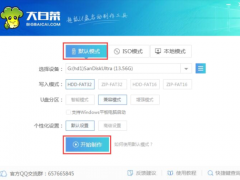



































 苏公网安备32032202000432
苏公网安备32032202000432